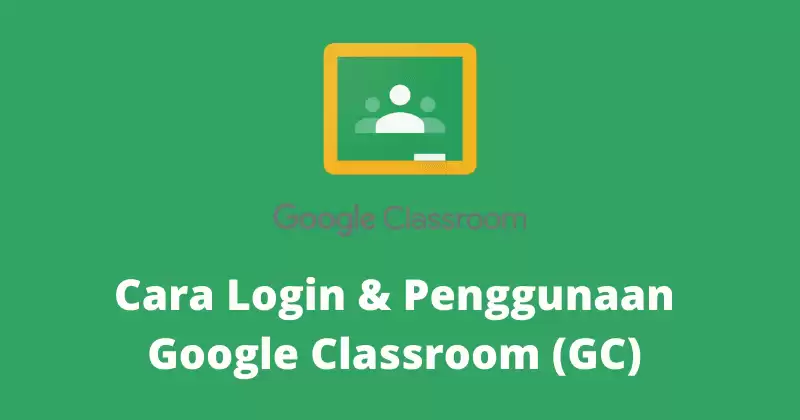
Untuk makluman semua, perkhidmatan 1Bestarinet atau dikenali sebagi FrogVLE telah ditamatkan pada 30 Jun 2019. Kementerian Pendidikan Malaysia (KPM) telah mengumumkan aplikasi baharu bagi menggantikan Frog VLE sebagai pelantar pembelajaran atas talian. Oleh itu, berikut dikongsikan informasi berkaitan Login Google Classroom (GC) Dan Tutorial Cara Penggunaan sebagai rujukan untuk guru dan juga murid-murid dalam create class atau join class.
GC merupakan perkhidmatan percuma yang disediakan oleh Google bagi institusi pendidikan di seluruh dunia untuk menjalankan proses pembelajaran tanpa kertas. Selain itu, ia juga turut membantu untuk menjadikan proses perkongsian fail antara guru-guru dan pelajar lebih teratur. Tambahan pula, GC boleh dihubungkan dengan Google Drive, Gmail serta Google Calender yang akan membantu pengurusan guru dan pelajar menjadi lebih baik. Keadah pembelajaran ini sesuai kerana pandemik COVID-19 yang melanda negara memaksa sekolah ditutup dan home-based learning terpaksa dilaksanakan.
Google Classroom Log In
Dengan menggunakan GC, guru dapat membuat kelas dan pelajar dapat menyertai kelas tersebut selain membantu guru untuk menyediakan dan mengagihkan tugasan dengan mudah. Malah guru juga dapat menanda dan menilai tugasan murid serta menyimpan senarai nama dan rekod pelajar dengan lengkap.
Di bawah dikongsikan maklumat lebih lanjut tentang cara log masuk dan cara penggunaan untuk panduan semua.
Cara Mendaftar Masuk
Sekiranya anda ingin mengakses ke aplikasi menggunakan komputer atau tab, sila layari pautan berikut:
- GC (moe-dl.edu.my)
Muat Turun Aplikasi GC
Bagi mereka yang ingin menggunakan telefon pintar, anda perlu memuat turun aplikasi berdasarkan spesifikasi telefon masing-masing:
Cara Login
Setelah mendapat akses masuk ke GC, anda boleh log masuk dengan mengikuti langkah-langkah berikut:
A) Untuk Guru
- Klik ‘Go to Classroom’
- Log masuk menggunakan akaun moe-dl anda
- Klik ‘+” dan seterusnya ‘Create Class’
- Isikan maklumat mengenai kelas anda seperti nama kelas, bahagian, subjek dan bilik darjah
- Masukkan murid-murid ke dalam kelas melalui tab ‘People’ dengan menggunakan akaun moe-dl mereka
- Mula muat naik bahan pengajaran serta tugasan pada tab ‘Classwork’ dan seterusnya ‘Create’
B) Untuk Murid
- ID pengguna dan kata laluan untuk log masuk akaun GGC akan diberikan oleh guru kelas masing-masing
- Ibu dan bapa atau penjaga boleh membantu anak-anak untuk login menggunakan ID pengguna serta kata laluan yang diberikan oleh guru kelas.
Panduan Untuk Murid Menggunakan GC
Info berikut dikongsikan oleh Jabatan Pendidikan Negeri Johor sebagai panduan kepada murid-murid untuk menggunakan GC:
- Panduan menjawab tugasan melalui Google Docs
- Panduan menjawab tugasan melalui Google Sheets
- Panduan menjawab tugasan melalui Google Slides
- Panduan menjawab tugasan melalui Google Form
- Panduan menjawab Kuiz (Quizizz)
Di bawah pula adalah pautan kepada manual pengguna serta modul yang berguna untuk dirujuk oleh guru dalam menggunakan GC:
Video Tutorial Cara Log Masuk Dan Penggunaan Untuk Guru/ Murid
Soalan Lazim (FAQ)
1) Sebagai guru admin Google, saya terlupa password baru untuk akaun admin sekolah. Bagaimana untuk reset password akaun admin sekolah?
- Akaun sekolah boleh direset melalui JPN atau PPD manakala akaun guru dan murid boleh direset melalui akaun admin sekolah.
2) Bagaimana untuk mendapatkan ID dan kata laluan bagi murid baru masuk ke sekolah.
- ID pengguna dan kata laluan agi guru dan murid baru akan dijana melalui data APDM 2 kali sebulan.
3) Akaun yang diberi bukan dari sekolah saya, tetapi akaun sekolah lain. Apakah tindakan yang perlu saya lakukan?
- Sila laporkan kepada meja bantuan dan beri nama pegawai yang memberi akaun tersebut.
4) Sekolah kami menggunakan G Suite education sebaik sahaja VLE ditamatkan. Bolehkan kami linkkan akaun G Suite yang sedia ada dengan akaun yang telah dibuat oleh KPM?
- Terpulang kepada sekolah. Portal Digital Learning diwujudkan sebagai opsyen kepada sekolah dan saluran rasmi perkongsian kandungan digital KPM kepada bilik darjah.
5) Saya tidak dapat untuk ‘Create Class’, hanya ‘Join Class’ sahaja, apakah tindakan yang perlu saya lakukan?
- Sila gunakan id guru (g-xxxxx@moe-dl.edu.my) Id individual guru boleh create dan join class. Sila laporkan kepada meja bantuan dengan id anda untuk ‘troubleshooting’
6) Murid yang menggunakan gmail biasa tidak boleh join dalam kelas yang dibina, apakah tindakan seterusnya?
- Hanya akaun digital learning KPM sahaja boleh menggunakan fasiliti GSuite KPM
7) Apakah perbezaan ID murid dan guru?
- ID murid bermula dengan m- manakala ID guru bermula dengan g- . ID guru boleh akses ke ruangan guru dan murid di Portal Digital Learning manakala murid hanya boleh mengakses ruangan murid sahaja.
8) Berapakah had maksimum bilangan murid dalam satu classroom?
- Had yang ditetapkan adalah 1000 peserta maksimum termasuk guru dan murid.
9) Bagaimana untuk reset kata laluan murid yang banyak?
- Reset kata laluan boleh dibuat secara pukal menggunakan ID admin.
Maklumat Lanjut
Jika anda menghadapi sebarang masalah berkaitan, sila rujuk pautan di bawah:
- No. telefon: 016-662 8915
- Emel: google-helpdesk@eduspec.com.my
Related : education account suite for education, terms of service google account
Senarai Tajuk Kecil Artikel